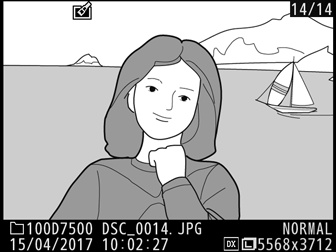Създайте копие, в което само избраните нюанси се появяват в цвят.
-
Изберете Селективен цвят.
Маркирайте Селективен цвят в менюто за ретуширане и натиснете 2, за да се покаже диалогов прозорец за избор на снимка.

-
Изберете снимка.
Използвайте мултиселектора, за да маркирате снимка (за да видите маркираната снимка на цял екран, натиснете и задръжте бутона X/T). Натиснете J, за да изберете маркираната снимка и да преминете към следващата стъпка.

-
Изберете цвят.
Използвайте мултиселектора, за да позиционирате на курсора над обект и натиснете бутона A AE-L/AF-L, за да изберете цвета на обекта като цвят, който ще се запази в окончателното копие (фотоапаратът може да се затрудни в разпознаването на ненаситени цветове; изберете наситен цвят). За да увеличите изображение за прецизен избор на цвят, натиснете X (T). Натиснете W (Z), за да намалите.
Бутон A AE-L/AF-L
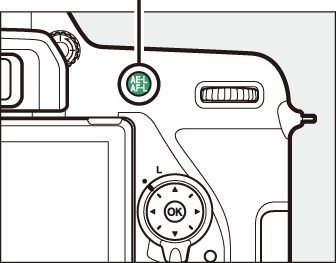
Избран цвят
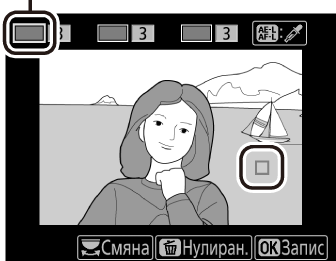
-
Маркирайте цветовата гама.
Завъртете главния диск за управление, за да маркирате цветовия диапазон за избрания цвят.
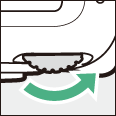
Цветова гама

-
Изберете цветовата гама.
Натиснете 1 или 3, за да увеличите или намалите диапазона на подобните нюанси, които ще бъдат включени в окончателната снимка. Изберете стойност между 1 и 7; имайте предвид, че по-високите стойности може да включат нюанси от други цветове. Този ефект може да се прегледа в дисплея за редактиране.
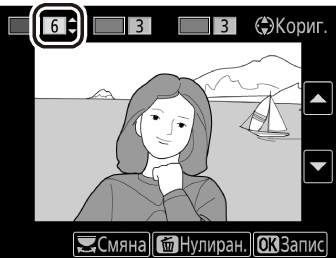
-
Изберете допълнителни цветове.
За да изберете още цветове, завъртете главния диск за управление, за да маркирате друго от трите квадратчета с цветове в горната част на дисплея, и повторете Стъпки 3–5, за да изберете друг цвят. Повторете за трети цвят по желание. За да отмените избора на маркирания цвят, натиснете O (Q); за да премахнете всички цветове, натиснете и задръжте O (Q). Ще се покаже диалогов прозорец за потвърждение; изберете Да.
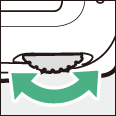
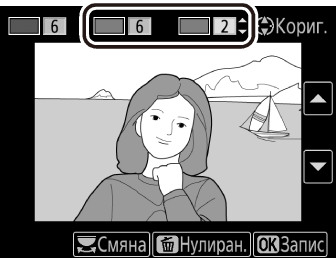
-
Запазете редактираното копие.
Натиснете J, за да запазите ретушираното копие.